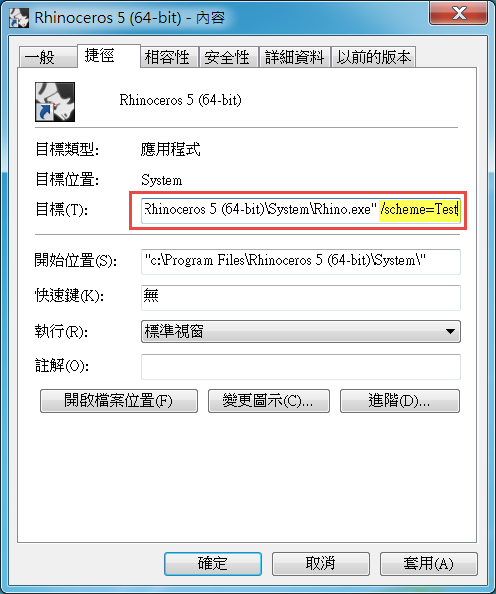利用不同選項的配置在同一台電腦上啟動Rhino
Rhino “配置”基本上是能夠從桌面特定捷徑使用的個人化選項。所有在Rhino選項內的內容都可以儲存在一個配置裡(除了顯示模式)。如此一來只要通過相應的桌面捷徑,Rhino就能夠以不同工作區、語言、顏色等組合,依使用者的需求開啟。配置是獨立存在的,並且可以隨需要修改。
預設情況下,一定會成立一個配置(預設值),任何修改將會被自動儲存。 當需要多個配置,使用者必須特地建立一個新的 - 本頁將解釋如何做到這一點。
一個新建立的配置總是從預設的選項開始(如果Rhino是新安裝的話)。如果您想要複製現有的配置,目前尚未有一個直接,一個按鈕的方式能做到這點。出此原因,本頁還概述了幾種方法來複製現有的配置。
如何在桌面上建立配置捷徑
(Rhino 4與5版)
1. 要在您的桌面上建立一個直接指向新的Rhino配置的捷徑,最容易的方式就是複製現有Rhino的捷徑。 按下Control鍵並拖曳預設Rhino圖示到桌面,或按右鍵進行複製。
2. 在複製的圖示上按右鍵,從功能表上按一下屬性(Properties)。
3. 在一般選項標籤上,編輯名稱:
– 重新命名您開啟Rhino時會用到的配置。
4. 在捷徑標籤上,編輯目標路徑 - 為新的配置添加開關:
(以下路徑範例針對Windows Vista/7/8,Rhino5 的64位元版,其他的也類似)
“C:\Program Files\Rhinoceros 5 (64-bit)\System\Rhino.exe” /Scheme=MyNewScheme
–請確認/Scheme=…之前有一個空格。
5. 這個捷徑的新配置已經包括一組新的Rhino預設設定,您可以隨時修改也不會影響到原始的Rhino配置。 在此新配置中做出的任何修改,都會自動儲存。
註:
- 範本是一個3DM檔,其中包括了任何可以存在Rhino 3DM檔中的任何資訊:文件屬性比如單位、網格設定、公差等等,還有視圖配置、圖紙配置,甚至是幾何。所以您可已用預先設定的單位、圖紙配置、標題、幾何等通常可以被存在3DM檔的資料來建立一個範本。
- 配置是登錄檔一個新的位置,一組額外的Rhino選項能夠儲存在此。這些是您可以在選項指令中配置的Rhino設定。
- 一個配置包括一個範本規範 - 即任何配置能夠以一個特定的範本開啟。 當您從新建立的配置開啟Rhino之後,使用新的指令並瀏覽到您想要為該配置開啟的範本,在對話框左下角,選取“當Rhino開啟時使用此檔案(use this file when Rhino starts.)” 透過SaveAsTemplate指令,或從功能表中的Save As Template,您可以另建立一個範本以保存繪圖。
如何無須編輯登錄檔即複製一個配置
您需要有Rhino V4或有加裝Bonus Tools的V3版
- 當您想要複製某Rhino實例的配置:(請確認只有此實例正在執行中!)
- 到工具>匯出選項(V4)或Bonus>工具>匯出選項(V3)
- 在V3,點即“全部選取”。 在V4版本裡,所有選項都會被匯出。
- 在上端,點擊“…” (瀏覽),並瀏覽到一個容易找到的位置,將檔案命名,按OK。
- 在您所有選項中這個檔案將會是.ini檔。
- 關閉Rhino,通過複製原始Rhino捷徑的方式,建立一個新的捷徑。
- 在複製捷徑上按右鍵,選擇屬性,更改目標至:…Rhino4.exe“ /Scheme=MyNewScheme (或 …Rhino3.exe…)
- 重新命名您的捷徑,這樣就知道這個捷徑將開啟哪種配置。
- 從捷徑開啟Rhino。 在Rhino中,到工具>匯入選項(V4)或Bonus>工具>匯入選項(V3)
- 瀏覽至您新建立的.ini檔,確定所有選項都已選取 (在V4中請用全部選取),然後按OK。
- 您仍然需要打開自訂工作列配置/工作區,因為這並沒有包括在此過程中。
- 針對這一點,請至工具>工具列配置,關閉目前工作區,找到您的自訂工作區並開啟。
- V4中自訂顯示模式並不在配置或匯出選項的範圍,所以您需要獨立匯出或是重新載入。
- 在此Rhino實例中做任何您需要的修改,這些改變將自動被存在新的配置之下,也不會影響到新的或其他配置。
如何編輯登錄檔即複製一個配置
註:編輯登錄檔要非常小心! 如果您用了以上方法,通常就不需要編輯登錄檔了。
- 從Windows開啟按鍵,選擇執行,鍵入Regedit,按OK。
- 找到HKEY_CURRENT_USER\Software\McNeel\Rhinoceros\4.0 (或 3.0)
- 您將可以看到所有配置列表於此,在您想要複製的配置上按右鍵,並選擇匯出。
- 將檔案放到容易找到的地方,比如桌面。 這是一個.reg檔,實際檔案名稱不是很重要。
- 在此.reg檔案右鍵並選擇開啟檔案…,並選擇筆記本 (Notepad)。
- 您將看到許多原始配置實例的名稱,大概是 Scheme:MyCurrentScheme
- 用筆記本裡的取代功能,將 “Scheme: MyCurrentScheme” 換成“Scheme: MyNewScheme” (沒有引號)
- 確保您已經替換所有實例。
- 當完成此步驟,儲存此.reg檔,並關閉筆記本。
- 在.reg檔按右鍵,選擇合併(Merge)。當按下OK時,您的資料將合併到登錄檔中正確的位置。
- 現在您需要做的是做一個新的Rhino配置的桌面捷徑。 最簡單的方式就是複製一個已存在的捷徑,按右鍵複製,選擇屬性,並將目標改為:…Rhino4.exe” /Scheme=MyNewScheme (或 …Rhino3.exe…)
- 重新命名您的捷徑,這樣就知道這個捷徑將開啟哪種配置。
- 新的配置可以從這個捷徑開啟,並且包括了所有MyCurrentScheme的設定。
- 用Rhino對這個實例做任何您需要的修改 (請確認這是唯一執行中的實例!),在此做的任何改變都會自動儲存在此配置中。
註:目前無法控制載入或未載入配置中的外掛程式。外掛在開啟配置同一時間,就已經載入或未載入。
重要:如果不同配置共享共同工作區(.tb)檔,只要一個實例對工具列配置做任何改變都會影響到其他(也使用同一工具列)的配置。 .tb檔裡的工具列配置在配置(Schemes)裡是獨立的 - Scheme 只知道哪些.tb檔需要開啟,而不是其結構。 如果有多個Rhino實例執行中,最後一個關閉的實例將會覆蓋.tb檔,所以改變工具列時,我們建議Rhino裡只執行一個實例。 如果多個使用者正使用個人化工作區,最好是有單獨命名的,分開的工作區,並在每個工作區開啟執行相對應的配置。